Rumah >Tutorial perisian >Perisian Pejabat >Bagaimana untuk menyediakan tema perkataan
Bagaimana untuk menyediakan tema perkataan
- WBOYWBOYWBOYWBOYWBOYWBOYWBOYWBOYWBOYWBOYWBOYWBOYWBke hadapan
- 2024-03-19 19:04:231165semak imbas
editor php Xiaoxin akan memperkenalkan anda secara terperinci cara menetapkan tema dokumen Word. Dalam Word, tema ialah koleksi gaya reka bentuk pratakrif yang boleh membantu anda melaraskan penampilan keseluruhan dokumen anda dengan cepat. Dengan menetapkan tema yang berbeza, anda boleh menukar fon, warna, reka letak dan aspek lain dokumen untuk menjadikan dokumen kelihatan lebih profesional dan cantik. Seterusnya, mari kita belajar cara menetapkan tema dalam Word untuk memberikan dokumen anda daya tarikan baharu!
1 Pertama, kami membuat dan membuka dokumen perkataan. Dalam keadaan biasa, walaupun tema dokumen perkataan yang lengkap boleh diubah suai dan dipilih, adalah lebih baik untuk menentukan tema sebelum mula mengedit dokumen perkataan Walau bagaimanapun, kami ingin menunjukkan kesannya, jadi masukkan sahaja beberapa kandungan di sini untuk memudahkan melihat kesannya.
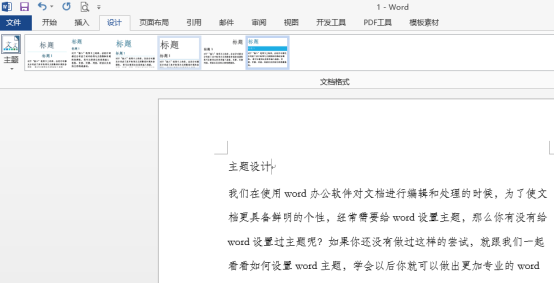
2 Kami menemui butang [Reka Bentuk] dari bar menu di atas dokumen, seperti yang ditunjukkan di bawah:
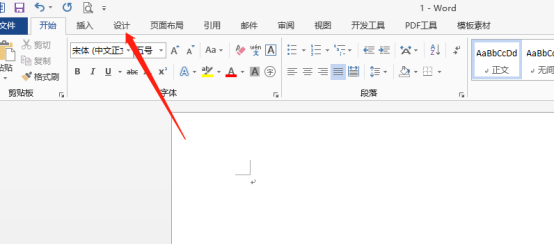
3 Kami mengklik [Reka Bentuk], dan banyak pilihan tema yang berkaitan akan muncul dalam bar alat di bawah , termasuk pemilihan tema, warna, fon dan kesan lain.

4 Dalam antaramuka reka bentuk, kita boleh melihat pelbagai jenis tema Kita boleh memilih mengikut keperluan kita sendiri seperti yang ditunjukkan di bawah:
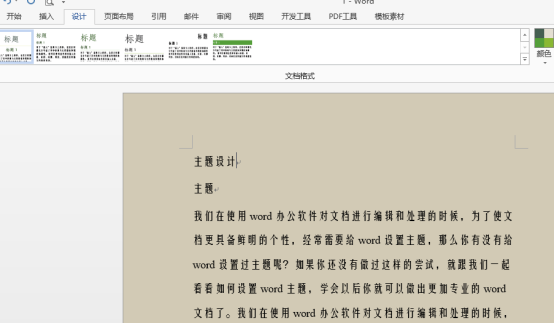
Sebenarnya, reka bentuk tema perkataan bukan hanya beberapa langkah mudah di atas untuk mencapai reka bentuk yang sempurna cuba reka bentuk mana yang sesuai. Keperluan dokumen anda dan banyak operasi terperinci sedang menunggu untuk anda temui dan terokai.
Atas ialah kandungan terperinci Bagaimana untuk menyediakan tema perkataan. Untuk maklumat lanjut, sila ikut artikel berkaitan lain di laman web China PHP!

